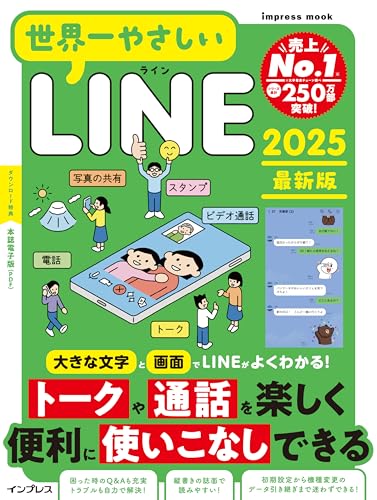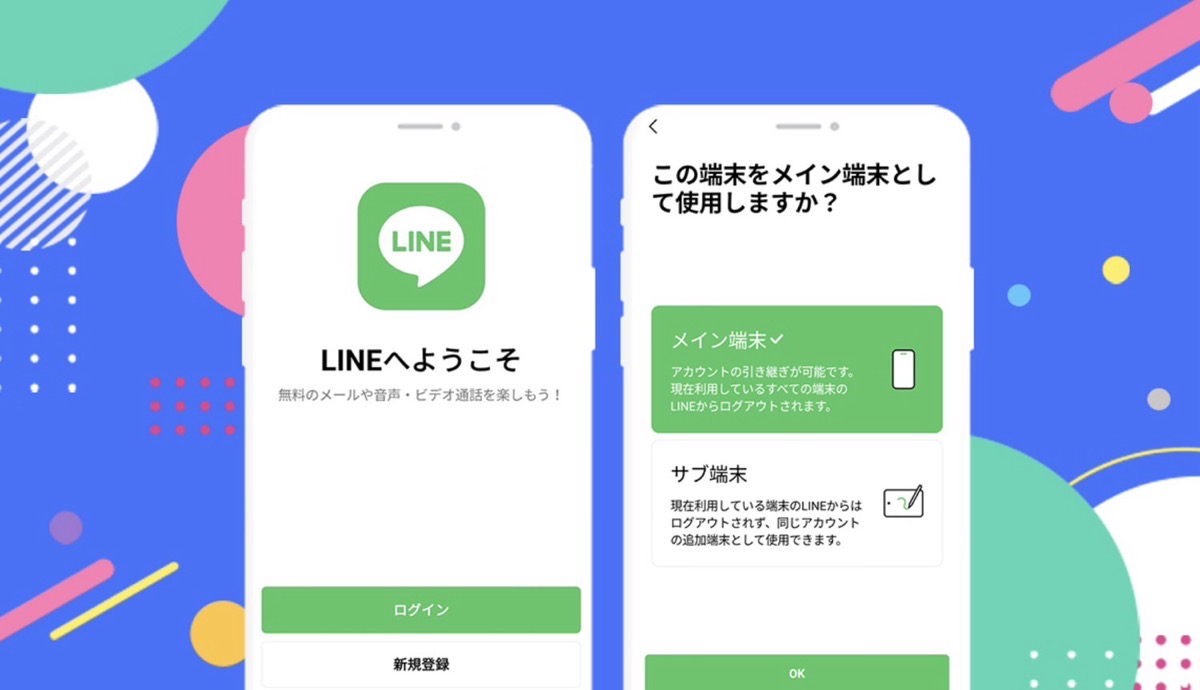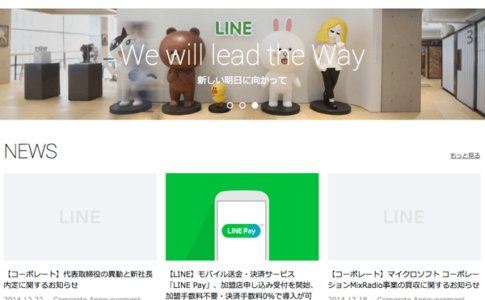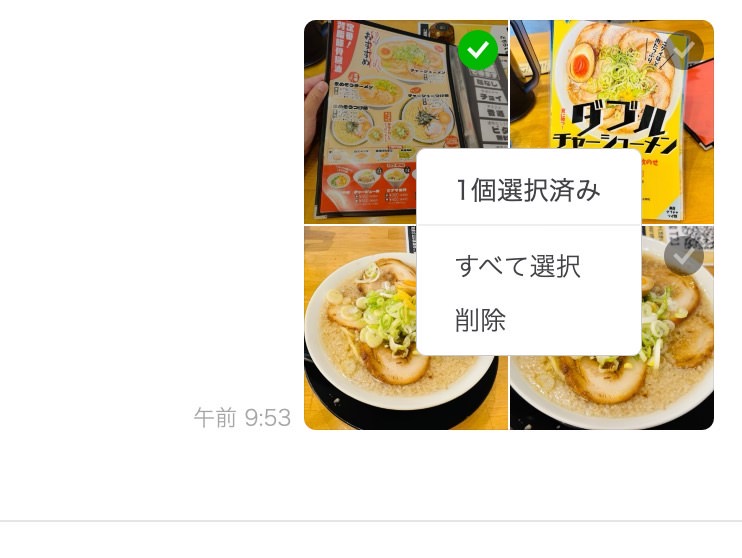
このニーズがどれだけあるか分かりませんが、自分では求めていた(探していた)機能なので、メモがてら記事にまとめておきます。
Mac版「LINE」で、トークで送信した(受信した)複数の画像をまとめて削除する方法です。
Mac版「LINE」で複数画像をまとめて削除する方法
複数画像をまとめて削除する機能は昔からあったのですが、少し前のバージョンアップで操作方法が変わり、どうやってやるのか分からなくなっていました。
では、以下に具体的な方法を解説します。
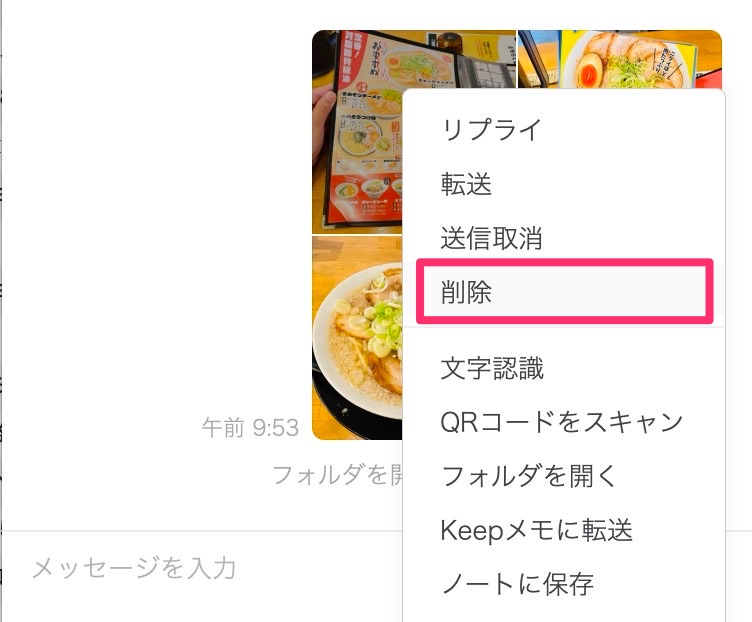
削除したい画像のところで右クリックをするとメニューが表示されるのて「削除」を選択します。
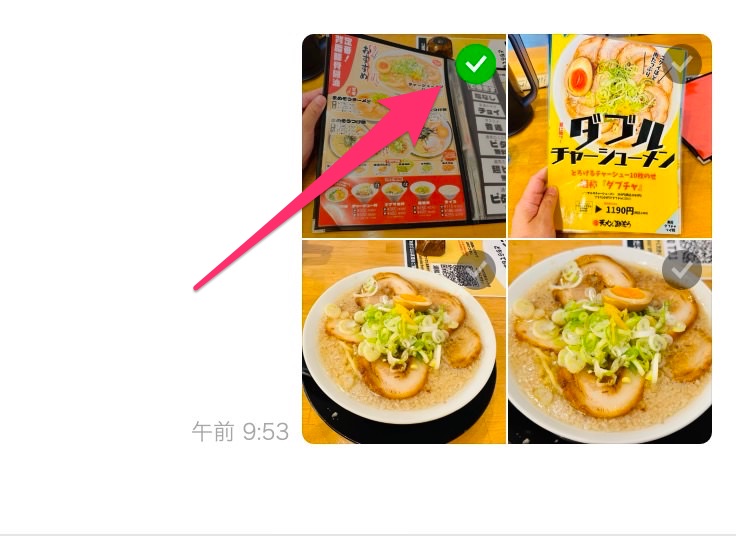
削除したい画像にチェックを入れます。2つや3つだったらポチポチすれば良いのですが、これが10枚、20枚(10枚 x 2)とかだと途端に面倒な作業になります。
ここで一気に複数枚を選択する方法が判明した‥‥というのが、この記事の主旨です。
さらに右クリックしてください。
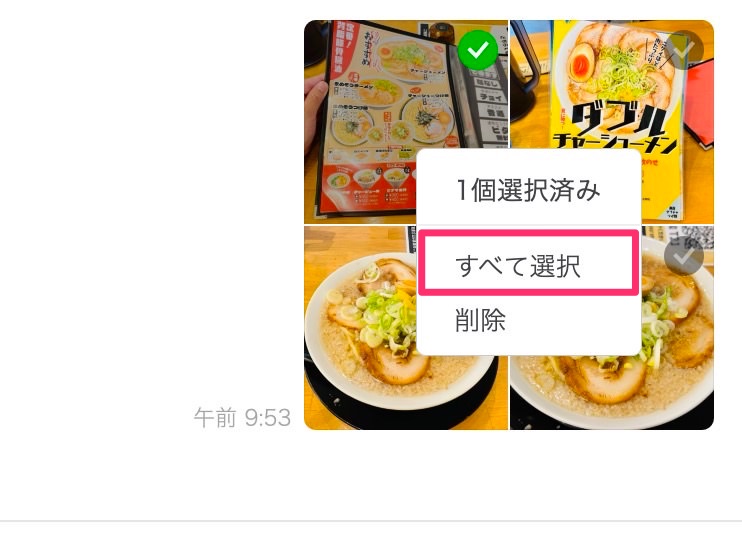
今度は「すべて選択」というメニューがでてきます。
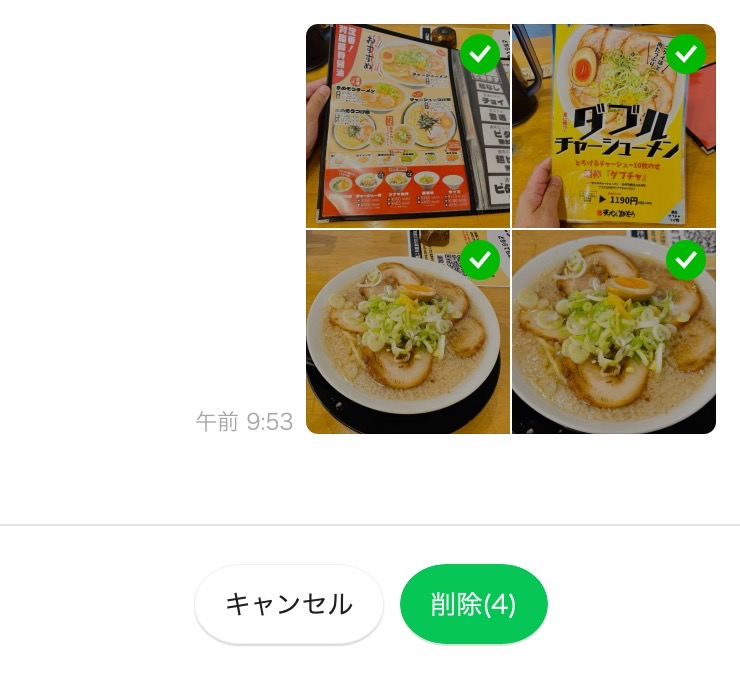
これで一気にまとめて画像を選択し、削除することができます。
まさか右クリックを2度するとは思いませんでした。
どこかの誰かの参考になれば幸いです。